ブラビアリンク
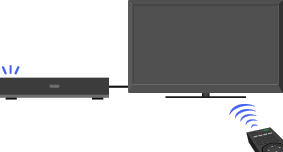
HDMI機器制御を利用して、ブラビアリンク対応機器(ブルーレイディスクレコーダーやホームシアター機器など)を本機のリモコンで簡単に操作できます。
ブラビアリンクとは
「ブラビアリンク」を使うと、本機とHDMIケーブルで接続したソニー製のHDMI機器制御対応機器を本機のリモコンで操作できます。
下記のロゴが付いているブルーレイディスクレコーダー、オーディオシステムなどが対応しています。


対応機器について詳しくは、以下のホームページをご覧ください。
https://www.sony.jp/support/tv/
ブラビアリンクの準備をする
HDMI機器制御は、HDMIで規格化されているHDMI CEC(Consumer Electronics Control)を使った機器間相互制御の機能です。
HDMI機器制御を有効にする
接続したHDMI 機器の電源を入れる。
ホームボタンを押して、次のように選ぶ。
 →[外部入力設定]→[HDMI機器制御設定]→[HDMI機器制御]→[する]
→[外部入力設定]→[HDMI機器制御設定]→[HDMI機器制御]→[する]
- 設定が完了したか確認するには、ホームボタンを押して、次のように選びます。
 →[外部入力設定]→[HDMI機器制御設定]→[HDMI機器一覧]
→[外部入力設定]→[HDMI機器制御設定]→[HDMI機器一覧]
つないだ機器が表示されていれば設定完了です。表示されていない場合は、つないだ機器の取扱説明書をご覧になり必要に応じて設定してください。 - HDMI機器制御(ブラビアリンク)は、ソニー製のブラビアリンク対応機器やHDMI機器制御に対応した機器をつないだときに働きます。
- HDMI機器制御に対応したソニー製機器の電源が入っていて、本機の[HDMI機器制御設定]を[しない]から[する]に変更すると、ソニー製機器側の[HDMI機器制御設定]も「切」から「入」に連動して変わります。
- オーディオシステム以外のHDMI対応機器はリンクメニューの[つないだ機器を選ぶ]で選べるようになります。
ブラビアリンクを使う
本機のリモコンを使って、ブラビアリンクに対応した機器を操作できます。
本機とつないだ機器ともに主電源が入っている状態で行ってください。
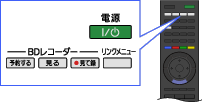
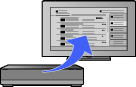 |
予約するボタン | ブルーレイディスクレコーダーの録画予約画面を表示して、スムーズに予約設定できます。 |
|---|---|---|
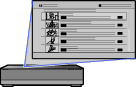 |
見るボタン | ブルーレイディスクレコーダーの録画リストを表示して、番組を選べば再生を始めます。 |
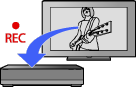 |
見て録ボタン |
テレビを見ているときに押すと、見ている番組(地上アナログ以外)をブルーレイディスクレコーダーで録画します。
|
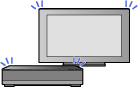 |
電源ボタン |
本機の電源を切ると、つないだ機器も連動して電源が切れます。
対応機器:ブラビアリンク対応機器すべて |
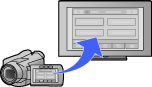 |
リンクメニューボタン |
リンクメニュー画面を表示して、操作する機器を選んだり、選んだ機器の操作メニューを表示したりします。
対応機器:ビデオカメラ/ブルーレイディスクレコーダー/VAIOなど |
- HDMI機器の状態によっては、本機の電源を切っても連動して切れないことがあります。
リンクメニューを使う
リンクメニューボタンを押して、項目を選ぶ。
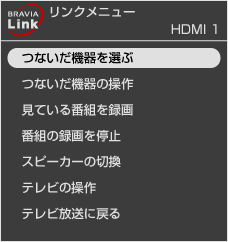
- つないだ機器を選ぶ
つないだ機器が1台のとき
その機器の電源が入り、本機の入力が切り換わります。
つないだ機器が2台以上のとき
機器の一覧が表示されます。操作したい機器を選ぶと選んだ機器の電源が入り、本機の入力が切り換わります。 - つないだ機器の操作
いま見ている機器を操作できます。 - 見ている番組を録画
テレビを見ているときに選ぶと、見ている番組(地上アナログ以外)をブルーレイディスクレコーダーで録画します。 - 番組の録画を停止
見ている番組を録画中に選ぶと、録画を停止します。 - スピーカーの切換
音声の出力先を切り換えます。本機のスピーカーとオーディオシステムのどちらかを選んで決定ボタンを押してください。 - テレビの操作
本機のホームメニューやオプションメニューを操作できます。 - テレビ放送に戻る
最後に見ていたチャンネルに切り換わります。
- ブラビアリンクメニューから[見ている番組を録画]で録画するには、ホームボタンを押して、次のように設定してください。
 →[外部入力設定]→[HDMI機器制御設定]→[録画機器選択]→ 設定したい録画機器
→[外部入力設定]→[HDMI機器制御設定]→[録画機器選択]→ 設定したい録画機器
ブラビアリンク対応機器で連動する動作
- ブルーレイディスクレコーダー/DVD プレーヤーなど
-
- 本機で、リンクメニューの[つないだ機器を選ぶ]から機器を選ぶと、機器の電源が入って本機の入力が切り換わります。
- 機器で再生を始めると、本機の電源が入り、再生映像が表示されます。
- リンクメニューの[つないだ機器の操作]から[ホーム(メニュー)]を選ぶと、機器のメニューが表示されて本機のリモコンで操作できます*。
- 本機のリモコンで、機器のメニュー操作や再生操作(
 (再生)、
(再生)、  (停止)など)、チャンネル切換** ができます。
(停止)など)、チャンネル切換** ができます。 - * あらかじめ下記の設定を行うと、ホームボタンを押すだけで機器のメニューを表示させられます。ホームボタンを押して、次のように選びます。
 →[外部入力設定]→[HDMI機器制御設定]→[リモコン操作ボタン設定]→[ホームボタン追加]または[チャンネル・ホームボタン追加]
→[外部入力設定]→[HDMI機器制御設定]→[リモコン操作ボタン設定]→[ホームボタン追加]または[チャンネル・ホームボタン追加] - ** チューナーのある機器のみ。
- オーディオシステム
-
- 本機の電源を入れると、オーディオシステムの電源が入り、音声がオーディオシステムから出力されます。(前回本機の電源を切ったときに、音声をオーディオシステムから出力していた場合のみ)
- 本機リモコンの音量+/−ボタン、消音ボタンでオーディオシステムの音量を調節できます。
- オーディオシステムの電源を切ると、音声出力がオーディオシステムから本機に切り換わります。
- テレビを見ているときや、オーディオシステムにつないだ録画機器などの映像を見ているときは、
- - オーディオシステムの電源を入れると、音声出力が本機からオーディオシステムに切り換わります。
- - リンクメニューの[スピーカーの切換]から[オーディオシステム]を選ぶと、オーディオシステムの電源が入り、音声出力が本機からオーディオシステムに切り換わります。
- - リンクメニューの[スピーカーの切換]から[テレビスピーカー]を選ぶと、音声出力がオーディオシステムから本機に切り換わります。
- Audio Return Channel(ARC)に対応しているオーディオシステムは、HDMIケーブルを使って本機のHDMI1入力端子につないでください。Audio Return Channel(ARC)に対応していないオーディオシステムの場合は、HDMIケーブルと光デジタル接続ケーブルの両方の接続が必要です。
- 本機の画面に表示される音量の数値とオーディオシステム本体の音量の数値とが異なる場合があります。

- ビデオカメラ
-
- つないだビデオカメラの電源を入れるか電源の入ったビデオカメラをつなぐと、本機の電源が入ったあとで入力が切り換わり、操作メニューが表示されて本機のリモコンで操作できます。
- リンクメニューの[つないだ機器の操作]から[ホーム(メニュー)]を選ぶと、ビデオカメラの操作メニューが表示されて本機のリモコンで操作できます*。
- 本機のリモコンで、機器のメニュー操作や再生操作(
 (再生)、
(再生)、  (停止)など)ができます。
(停止)など)ができます。 - * あらかじめ下記の設定を行うと、ホームボタンを押すだけで機器のメニューを表示させられます。
ホームボタンを押して、次のように選びます。
 →[外部入力設定]→[HDMI機器制御設定]→[リモコン操作ボタン設定]→[ホームボタン追加]または[チャンネル・ホームボタン追加]
→[外部入力設定]→[HDMI機器制御設定]→[リモコン操作ボタン設定]→[ホームボタン追加]または[チャンネル・ホームボタン追加]

